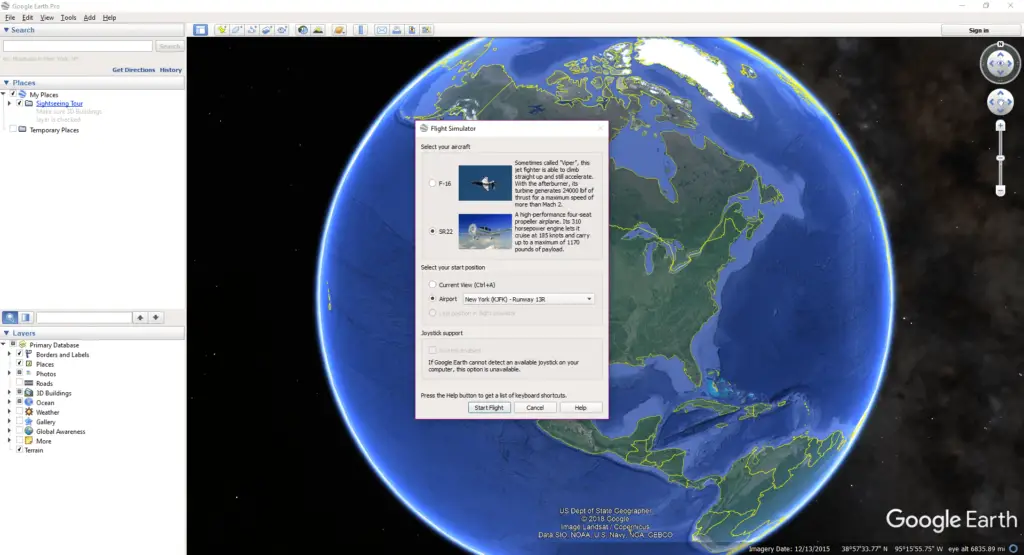
Google Earth 4.2 kwam met een handig paasei: een verborgen vluchtsimulator. U kunt met uw virtuele vliegtuig vanaf verschillende luchthavens vliegen of vanaf elke locatie in de lucht beginnen. De functie was zo populair dat het werd opgenomen als een standaardfunctie van Google Earth en Google Earth Pro. Ontgrendelen is niet nodig. De graphics zijn realistisch en de besturing is gevoelig genoeg om te voelen alsof je veel controle hebt. Als je vliegtuig crasht, vraagt Google Earth of je Flight Simulator wilt verlaten of je vlucht wilt hervatten. Zie de instructies van Google voor het gebruik van het virtuele vliegtuig. Er zijn aparte aanwijzingen als u een joystick gebruikt in plaats van een muis en toetsenbord. Om de Flight Simulator in Google Earth te gebruiken, moet u Google Earth of Google Earth Pro (beide gratis) op uw computer hebben geïnstalleerd. Het werkt niet met de online versie van Google Earth.
Hoe u de Google Earth-vluchtsimulator kunt downloaden
1:31 Wanneer Google Earth is geïnstalleerd, volgt u deze instructies om de Flight Simulator te activeren:
-
Open Google Earth en open de Hulpmiddelen > Ga naar Flight Simulator menu onderdeel. De Ctrl + Alt + A (in Windows) en Command + Optie + A (op een Mac) werken sneltoetsen ook.
-
Kies tussen het F-16 en SR22 vliegtuig. Beide zijn vrij eenvoudig te vliegen als je eenmaal aan de besturing gewend bent, maar de SR22 wordt aanbevolen voor beginners en de F-16 wordt aanbevolen voor ervaren piloten. Als u besluit om van vliegtuig te wisselen, moet u eerst de vluchtsimulator verlaten.
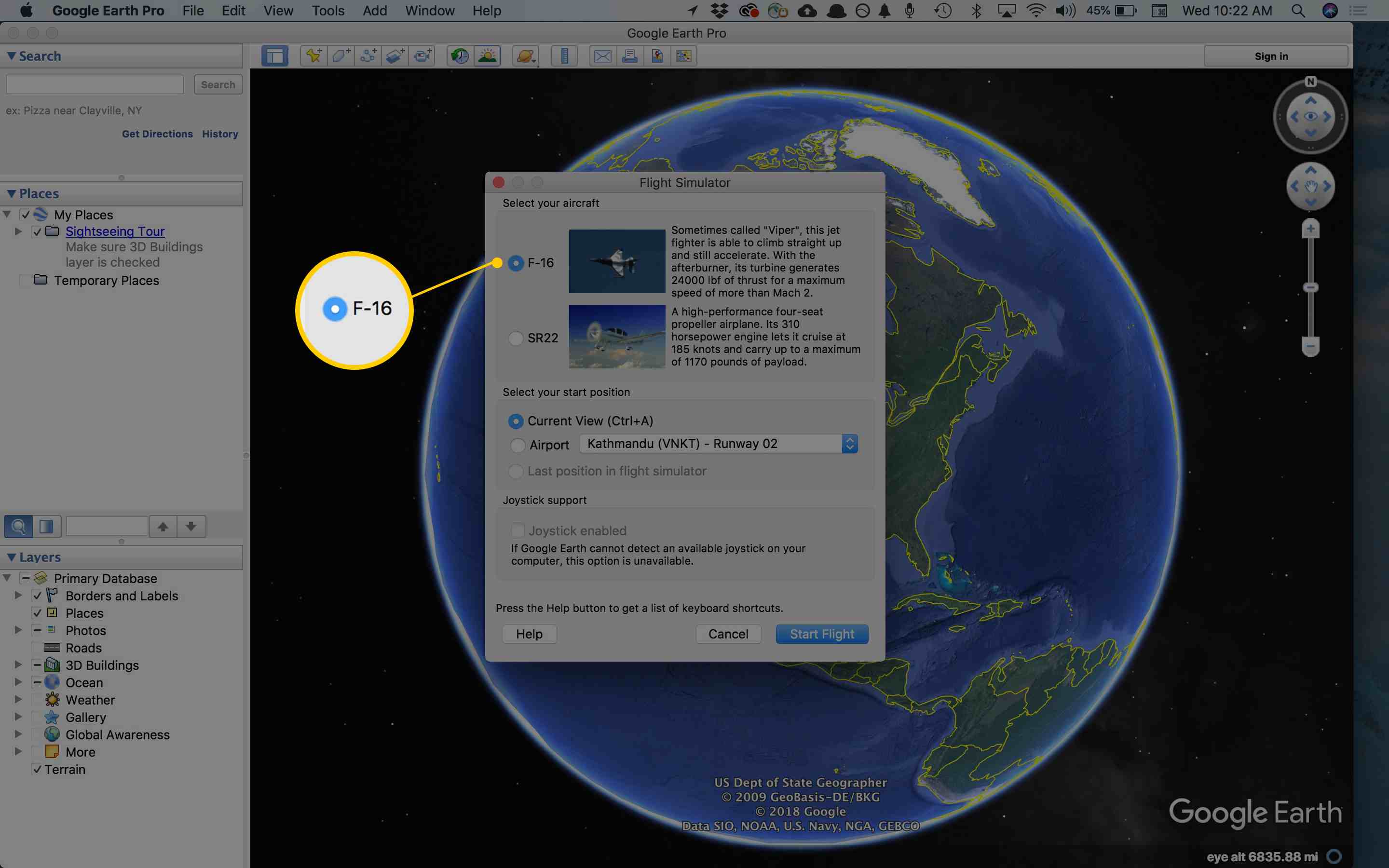
-
Kies een startlocatie in het volgende gedeelte. U kunt er een kiezen uit een lijst met luchthavens of uw huidige locatie selecteren. Als je de vluchtsimulator al eerder hebt gebruikt, kun je ook beginnen waar je een vluchtsimulatorsessie voor het laatst hebt beëindigd.
-
Als u een compatibele joystick op uw computer hebt aangesloten, selecteert u: Joystick ingeschakeld om uw vlucht te besturen met de joystick in plaats van met het toetsenbord of de muis.
-
Nadat u uw instellingen hebt gekozen, drukt u op Vlucht starten rechtsonder.
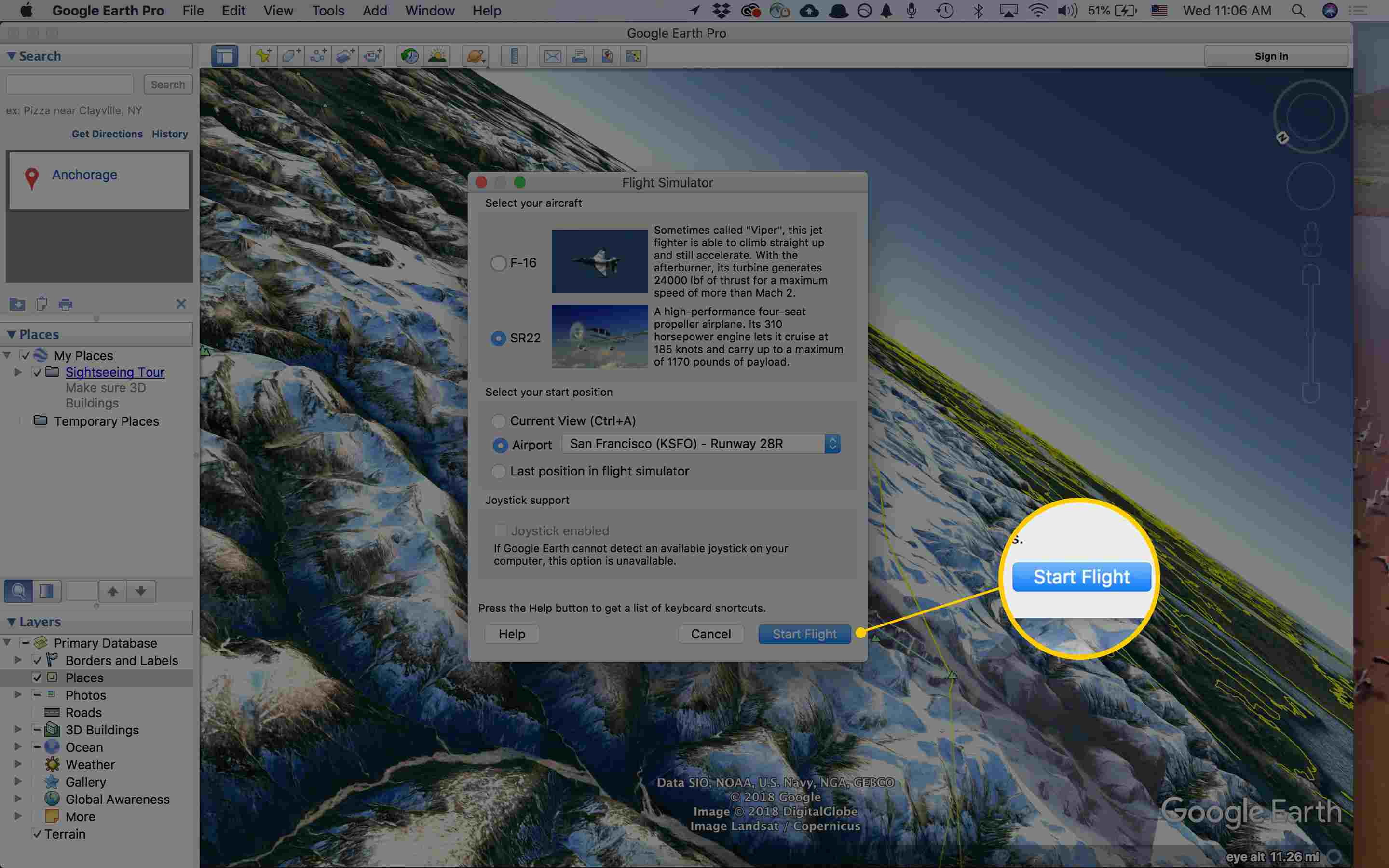
Het Heads-Up Display gebruiken
Terwijl u vliegt, kunt u alles volgen op het heads-up-display dat op het scherm wordt weergegeven.
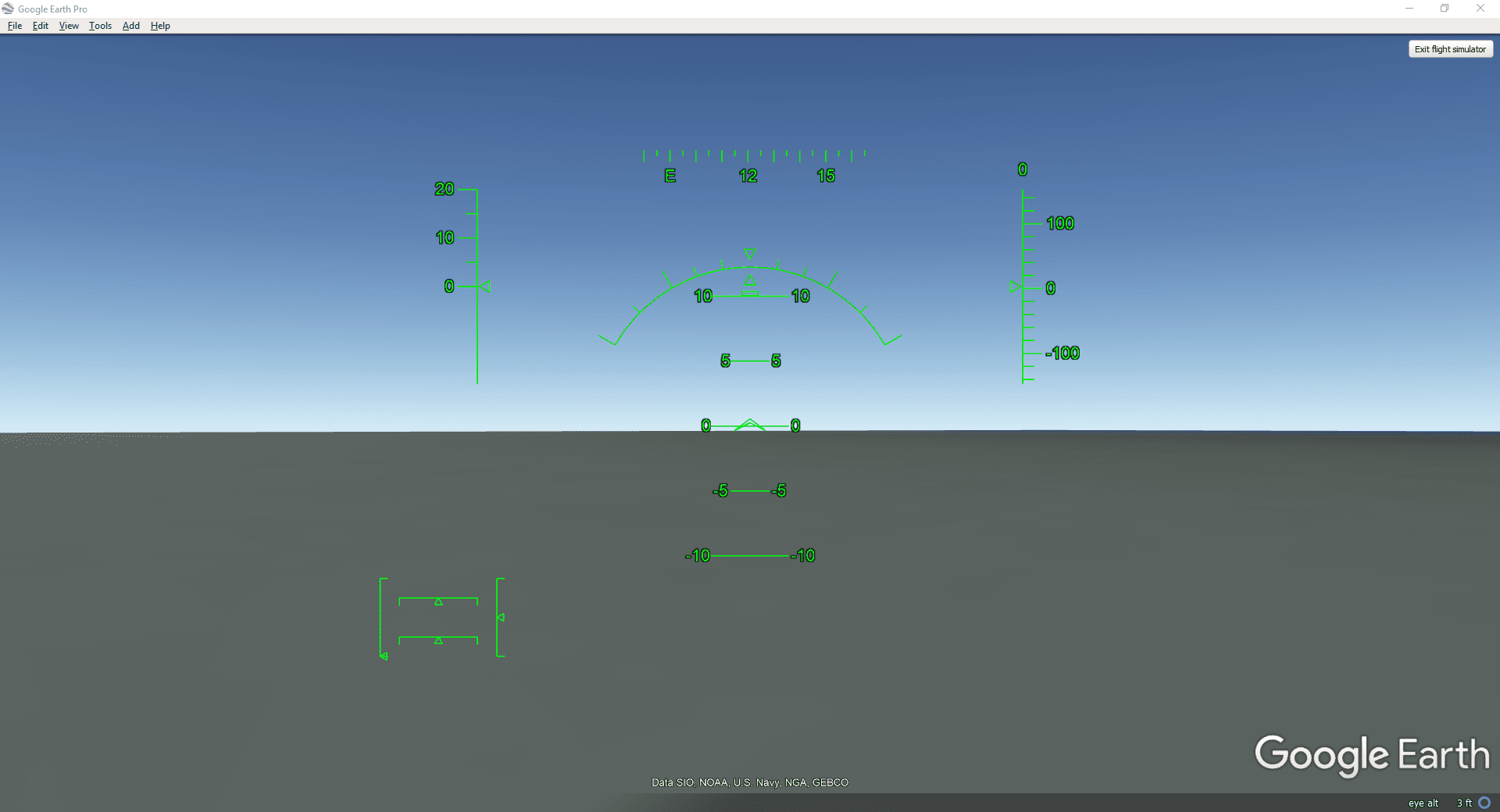
Gebruik het om uw huidige snelheid in knopen te zien, de richting waarin uw vliegtuig vliegt, de stijg- of daalsnelheid in voet per minuut en verschillende andere instellingen met betrekking tot gaspedaal, roer, rolroer, hoogteverschil, hoogte en flap en versnelling indicatoren.
Hoe de Flight Simulator te verlaten
Als u klaar bent met vliegen, kunt u de vluchtsimulator op twee manieren verlaten:
-
Selecteer Vluchtsimulator verlaten in de rechterbovenhoek van het scherm.
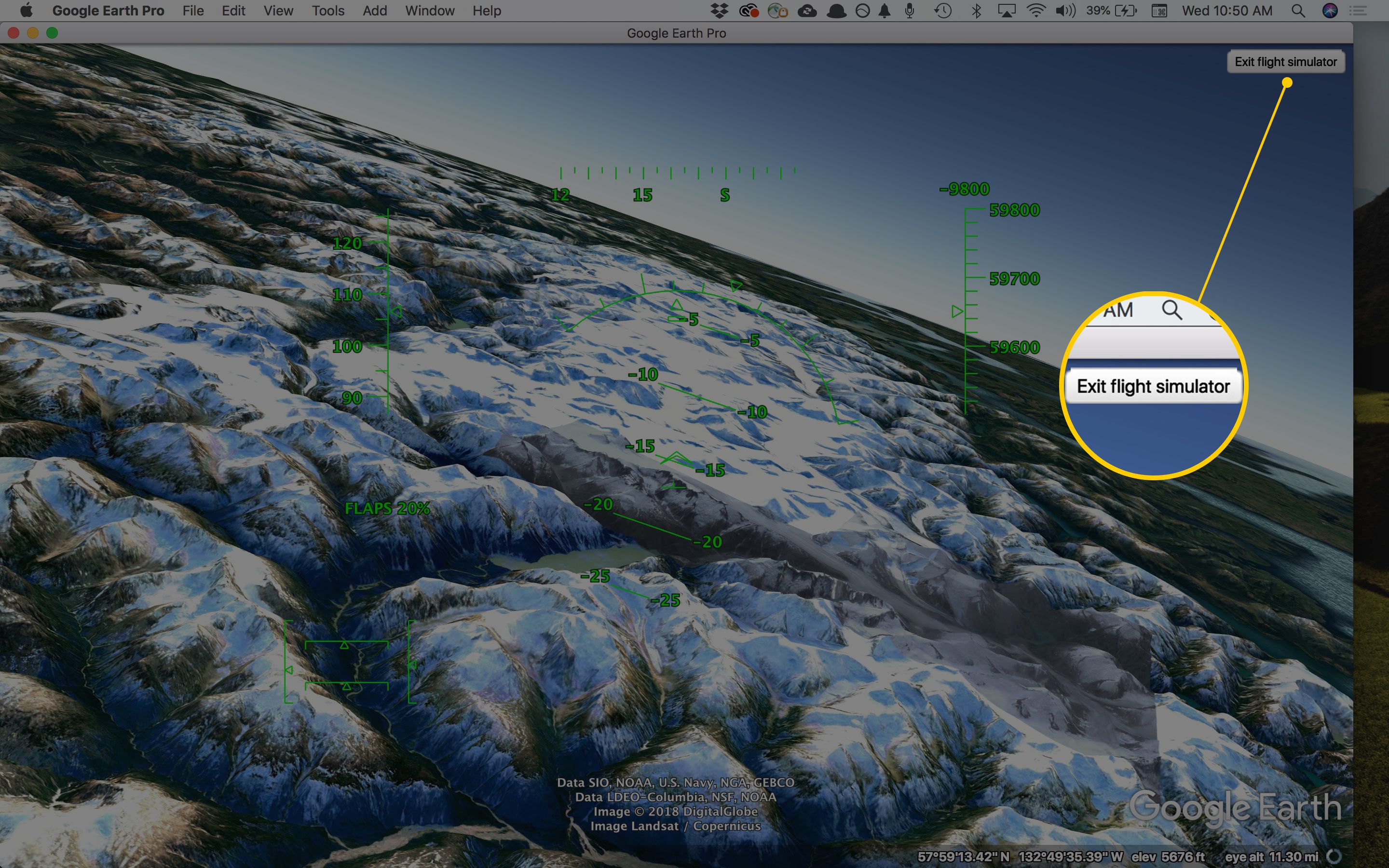
-
Gebruik de sneltoetsen, Ctrl + Alt + A (in Windows) of Command + Optie + A (op een Mac). U kunt ook de Esc sleutel.
Voor oudere versies van Google Earth
Deze stappen zijn van toepassing op Google Earth 4.2. Het menu is niet hetzelfde als bij nieuwere versies:
-
Ga naar de Vliegen naar vak in de linkerbovenhoek.
-
Type Lilienthal om Flight Simulator te openen. Als je wordt doorverwezen naar Lilienthal, Duitsland, betekent dit dat je Flight Simulator al hebt gelanceerd. In dit geval kunt u het starten vanaf Hulpmiddelen > Ga naar Flight Simulator.
-
Kies een vliegtuig en een luchthaven uit de respectievelijke vervolgkeuzemenu’s.
-
Start Flight Simulator met de Vlucht starten knop.
Google Earth verovert de ruimte
Nadat u de vaardigheden hebt geperfectioneerd die nodig zijn om uw vliegtuig overal ter wereld te besturen, wilt u misschien achterover leunen en genieten van het virtuele astronautenprogramma Google Earth Pro en Mars bezoeken in Google Earth. (Vereist Google Earth Pro 5 of hoger.)